PDF-Dokumente haben im Laufe der Jahre an Bedeutung gewonnen. Dennoch müssen Menschen ihre PDF-Dokumente immer noch in Word-Dateien umwandeln. Die Umwandlung von PDF in DOCX bietet viele erkennbare Vorteile, jedoch wünschen sich die Nutzer ein spezielles Tool für diesen Zweck.
Obwohl viele PDF-zu-DOCX-Tools verfügbar sind, stellt sich die Frage, wie man das beste unter ihnen auswählt. Dieser Artikel wird zehn verschiedene PDF-zu-DOCX-Konverter vorstellen, um das beste Tool auszuwählen.
Die 10 besten offline PDF in Docx Umwandler
Es gibt mehrere PDF-zu-Docx-Konverter, aus denen Sie eine Auswahl treffen können. Allerdings sind nicht alle so gut, dass sie es in die Top 10 der PDF-zu-Docx-Konverter geschafft haben, da wir viele Untersuchungen, Stichproben und Tests durchgeführt haben, um diese Liste zu erstellen.
Sie sollten beachten, dass Sie zwar PDF in Docx konvertieren können, aber der PDF in Docx Konverter offline am besten ist. So sparen Sie Internetkosten und können Ihre Daten sicher aufbewahren.
1) UPDF
Obwohl UPDF ein relativ neuer PDF-in-Docx-Konverter ist, hat er es sich gleich von Anfang an zum Ziel gemacht, die Unzulänglichkeiten der meisten PDF-zu-Docx-Konverter zu beheben. Bei alternativen Programmen kommt es zum Beispiel zu Verzerrungen der ursprünglichen PDF-Formatierung, wenn du sie in Word umwandelst. Bei UPDF bleiben die Formate der PDF-Datei im neuen Word-Dokument hingegen konsistent.
Windows • macOS • iOS • Android 100% sicher

VORTEILE
- Es bietet eine OCR-Technologie, die gescannte PDFs in bearbeitbare Formate umwandelt.
- UPDF konvertiert genau, ohne die ursprüngliche Formatierung zu verlieren.
- Neben der Konvertierung in Word kannst du dein Dokument nahtlos von PDF in verschiedene andere Konfigurationen umwandeln, z. B. Excel, PPT, Bild, Text, HTML, XML, PDF/A usw.
- Es ist nicht nur ein PDF in Docx Konverter, sondern auch ein PDF Annotator und PDF Editor. Du kannst mit UPDF Kommentare zu deinen PDFs hinzufügen und die Texte und Bilder in deinen PDFs bearbeiten.
Während andere PDF-zu-Docx-Konverter die Konvertierung von PDF-Dokumenten in Word gut beherrschen, kann UPDF eine noch bessere Arbeit leisten. UPDF bietet genaue und konsistente Formatierung, erweiterte Sicherheit und Multiformat-Konvertierung. Laden Sie UPDF jetzt herunter und erhalten Sie ein zeitlich begrenztes Angebot für das Upgrade auf UPDF Pro.
Wir haben auch ein kurzes Video erstellt, um zu erklären, wie einfach es ist, mit diesem Top-Tool PDF in DOCX zu konvertieren. Sehen Sie es sich an und lernen Sie es jetzt.
Lesen Sie auch: PDF in Word Umwanden: Die 5 besten AI-Konverter
Windows • macOS • iOS • Android 100% sicher
2) WPS PDF to Word Konverter
Der WPS PDF to Word Converter bietet PDF-Verwaltungsdienste der Spitzenklasse. Der kostenlose PDF to Word Docx Converter ist sowohl für macOS als auch für Windows verfügbar und behält die Bilder, Farben, Abstände, Schriftarten, Tabellen und das allgemeine Layout der ursprünglichen PDF-Datei perfekt bei. Und darüber hinaus: Selbst bei Stapelkonvertierungen sorgt der WPS Converter dafür, dass alle Funktionen und Formate erhalten bleiben.
Eine der wichtigsten Funktionen des WPS PDF to Word Converters ist die Funktion zum Teilen und Zusammenführen, mit der du bestimmte Abschnitte des PDF-Dokuments für die weitere Umwandlung in Docx oder andere Formate auswählen kannst. Mit dieser Funktion kannst du das Dokument nach Belieben neu anordnen und dann alles zusammen in ein neues Dokument in einem völlig anderen Format exportieren.

VORTEILE
- Fähigkeit, Stapelkonvertierungen durchzuführen und dabei die Formate und Layouts des Originaldokuments beizubehalten.
- Funktion zum Teilen und Zusammenführen, die eine selektive Umwandlung ermöglicht.
- Cloud-Speicher für die richtige Archivierung von Dateien hinzugefügt.
- Kompatibilität mit einer Vielzahl von Dokumentensoftware, darunter TXT und MS Word, um nur einige zu nennen.
NACHTEILE
- Begrenzt die Seiten, die umgewandelt werden können, auf maximal 5.
- Die kostenlose Version enthält eine Menge Werbung.
3) Nitro Pro
Nitro Pro ist ein umfassendes Produktivitätswerkzeug für Unternehmen und Privatpersonen, mit dem du mühelos PDF-Dokumente umwandeln, erstellen und bearbeiten kannst. Die PDF-Anmerkungsfunktion erleichtert zudem die nahtlose Zusammenarbeit, da sie es den Nutzern ermöglicht, wichtige Stellen zu markieren und zu kommentieren.
Du musst Anmerkungen in deinen PDFs vornehmen? Dann ist Nitro Pro genau das Richtige für dich. Es bietet einen digitalen Stempel, mit dem du deine Identität im PDF-Dokument einbetten und bestätigen kannst.
Nitro Pro bietet außerdem eine einfache, schnell zu lernende Benutzeroberfläche, die MS Word sehr ähnlich ist. Außerdem gibt es die QuickSign-Funktion, mit der du Dokumente direkt auf der Nitro Pro-Oberfläche unterschreiben kannst.

VORTEILE
- Funktioniert gut mit bildbasierten PDFs.
- Die Desktop-App ist schnell, leichtgewichtig und verbraucht nicht viel Speicherplatz.
- PDFs, die mit Nitro PDF erstellt wurden, sind in hohem Maße editierbar und können für ausfüllbare Formulare und Unterschriften verwendet werden.
- Die Cloud-Integration bietet eine ausreichende Datensicherung für deine Dateien.
NACHTEILE
- Es sind nur bis zu 5 Umwandlungen pro Monat möglich.
- Außerdem darfst du nur maximal 14 Tage lang testen.
- Nutzer beschweren sich oft über Zeilenumbrüche und Unstimmigkeiten in den neuen Docx-Dateien nach der Umwandlung.
- Die Desktop-Anwendung ist nur für Windows gemacht. Es gibt keine Versionen für andere Betriebssysteme.
4) ABBYY FineReader PDF
ABBYY FineReader PDF ist eine Desktop-Lösung, mit der Nutzer verschiedene Dokumentdateien in PDFs umwandeln können und umgekehrt. Die Anwendung kann Bild-Uploads, Fotos und gescannte Dokumente akzeptieren und sie in PDF-Formate umwandeln. Ein herausragendes Highlight dieses Tools ist die Kollaborationsfunktion, mit der Nutzer gemeinsam auf die Bearbeitung von Dokumenten zugreifen können.
Außerdem hat es eine OCR-Funktion (Optical Character Recognition), die visuelle und textuelle Daten aus der PDF-Datei extrahieren kann, ohne dass das Layout verloren geht. Die Sicherheit der Nutzerinnen und Nutzer steht an erster Stelle. Es gibt eine Passwortfunktion, mit der die Nutzer Dokumente sperren können, um unerwünschte Eingriffe von außen zu verhindern. Außerdem gibt es Zugriffskontrollfunktionen, mit denen du Berechtigungen verwalten kannst. Schließlich bietet der Dienst ein Schwärzungstool, mit dem der Inhalt sensibler Dokumente geschützt werden kann.
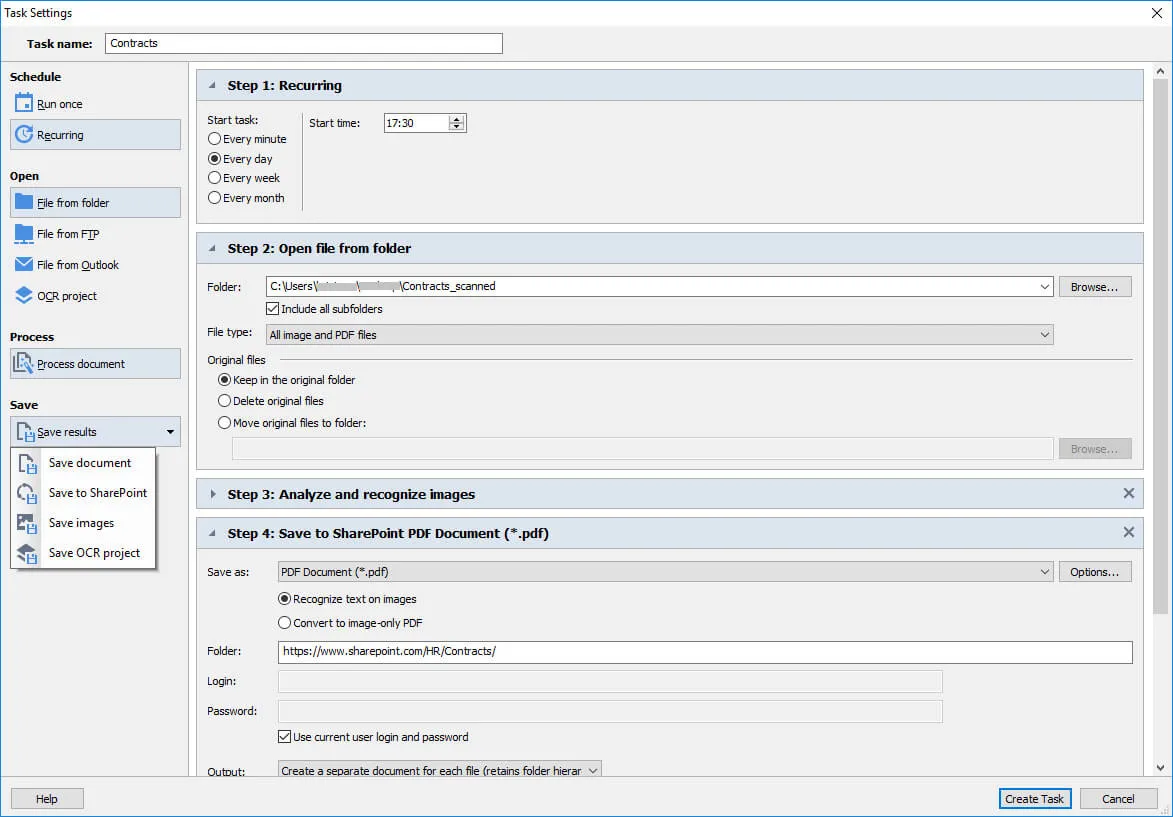
VORTEILE
- Umwandlung von PDFs in verschiedene Dokumentenformate.
- Die Stapelverarbeitung von Dokumenten erspart dir die zeitraubende Bearbeitung von Warteschlangen.
- Superschnelle Umwandlungsgeschwindigkeiten.
- Möglichkeit, PDFs auch ohne Umwandlung zu bearbeiten.
- Ermöglicht die PDF-Erstellung von Grund auf.
- Erstklassige Sicherheit
NACHTEILE
- Starke Einschränkungen in der kostenlosen Version; zum Beispiel gibt es immer Wasserzeichen auf Dokumenten, die mit der kostenlosen Version konvertiert wurden.
5) Foxit PhantomPDF
Foxit PhantomPDF bietet eine intuitive Konvertierungsoberfläche und eine hohe Verarbeitungsgeschwindigkeit. Die Drag-and-Drop-Funktion ermöglicht eine einfache Umwandlung in jedes beliebige Dokumentenformat. In der kostenlosen Version dieses PDF-in-Docx-Konverters gibt es keine Beschränkungen für die Anzahl der Dokumentkonvertierungen und dennoch ist das Ergebnis immer einwandfrei.
Die Entwickler wissen, dass die Bedürfnisse der Nutzer unterschiedlich sein können, und haben deshalb zwei große Produktlinien entwickelt: Standard für alltägliche Nutzer und Business für Profis. Die hochwertigen Angebote unterscheiden sich jedoch nicht wirklich zwischen den einzelnen Produktlinien.

VORTEILE
- Fähigkeit, mehrere Multimedia-Dateien zu integrieren.
- Stapelverarbeitung von Dokumenten
- Eine mehrsprachige Plattform, die ein breites Publikum anspricht.
- Ausgezeichnete Kundenbetreuung
NACHTEILE
- Kommt mit komplexen Dokumenten nicht gut zurecht
- Die Testversion ist ziemlich eingeschränkt. Sie enthält zum Beispiel eine Menge Adware.
6) Adobe Acrobat DC
Adobe ist ein bekannter Name im Bereich der Dokumenten- und Dateiverwaltung. Das liegt zum einen daran, dass es das Unternehmen schon lange gibt, und zum anderen daran, dass es für die Entwicklung des PDF-Dateiformats, wie wir es kennen, verantwortlich ist. Du kannst also jedem Produkt vertrauen, das von diesem Entwickler stammt.
Dieser PDF in Docx Konverter ist nur eines der Produkte des Entwicklers, das beim Konvertieren, Bearbeiten, Komprimieren und Kommentieren von Dateien hilft. Mit ihm kannst du Dokumente aus allen Microsoft Office-Formaten in PDF umwandeln und umgekehrt. Außerdem gibt es Funktionen für die Zusammenarbeit, z. B. zum Verfolgen des Fortschritts, für elektronische Unterschriften, zum Kommentieren und mehr. Mit den Werkzeugen für die Zusammenarbeit können mehrere Personen gleichzeitig an demselben Dokument arbeiten.
Um unerwünschte Eingriffe in die Dokumente zu verhindern, kannst du die Passwortschutzfunktion nutzen. Außerdem ermöglicht es Adobe, PDF-Dokumente Seite an Seite zu prüfen, um Unterschiede zwischen den einzelnen Versionen zu erkennen.

VORTEILE
- Benutzerfreundliche Oberfläche, von der aus du alle Prozesse durchführen kannst.
- Erweiterte Sicherheitsfunktionen.
- Das Versionsvergleichstool ermöglicht es, die Änderungen in einem Dokument zu notieren.
NACHTEILE
- Bei großen Dateien kann es zu regelmäßigen Abstürzen kommen.
- Die Bearbeitungsfunktion funktioniert nicht wie angepriesen, denn es gibt mehrere Aktionen, die die Nutzer damit nicht durchführen können.
7) PDF Candy
Ein attraktives Merkmal dieses PDF in Docx Konverters ist, dass er kostenlose Funktionen zur Verfügung stellt, für die du bei anderen Programmen bezahlen müsstest. Dazu gehören eine hochwertige OCR-Funktion und mehrere Optionen zur Dateifreigabe
Neben der Konvertierung kannst du mit PDF Candy auch eine Reihe von Bearbeitungsaufgaben an deinem PDF-Dokument durchführen. Du kannst Texte in jeder PDF-Datei markieren, mit Anmerkungen versehen und bearbeiten. Außerdem kannst du Seiten aufteilen, neu anordnen, in der Größe verändern, mit Wasserzeichen versehen und beschneiden, sowie ein Tool zur Bildextraktion nutzen, mit dem du Bilder aus einem PDF-Dokument entfernen kannst, um sie an anderer Stelle zu verwenden.

VORTEILE
- Mit der Drag-and-Drop-Funktion kannst du ganz einfach Dokumente zum Herunterladen abrufen. Du kannst Dokumente auch direkt von Google Drive, Dropbox und anderen Cloud-Plattformen abrufen.
- Nach der Bearbeitung kannst du einen Download-Link erhalten. Dies ist eine hervorragende Funktion für die einfache Weitergabe von Dokumenten.
- Außerdem kannst du die Dokumente direkt auf die Cloud-Plattformen herunterladen, statt auf deinen lokalen Speicher.
NACHTEILE
- Erfordert eine Registrierung. Nutzer, die nicht registriert sind, können nur eine begrenzte Anzahl von Funktionen ausführen.
- Die Oberfläche ist nicht die einfachste. Die Icons für die einzelnen Funktionen sind oft kreuz und quer verteilt.
8) UniPDF
UniPDF ist ein kostenloser PDF-in-Docx-Dateikonverter, der sowohl eine kostenlose als auch eine kostenpflichtige Version anbietet. Eine Funktion, die die Nutzer an UniPDF lieben werden, ist seine große Flexibilität. Zum einen können die Nutzer auswählen, welche Seiten eines Dokuments sie in ein anderes Format umwandeln möchten und zum anderen wichtige Parameter für die neu konvertierten Dokumente festlegen, wie z. B. die Seitengröße und den Seitentyp.
Die Massenkonvertierung von Dokumenten ist zwar möglich, aber nur für zahlende Nutzer.
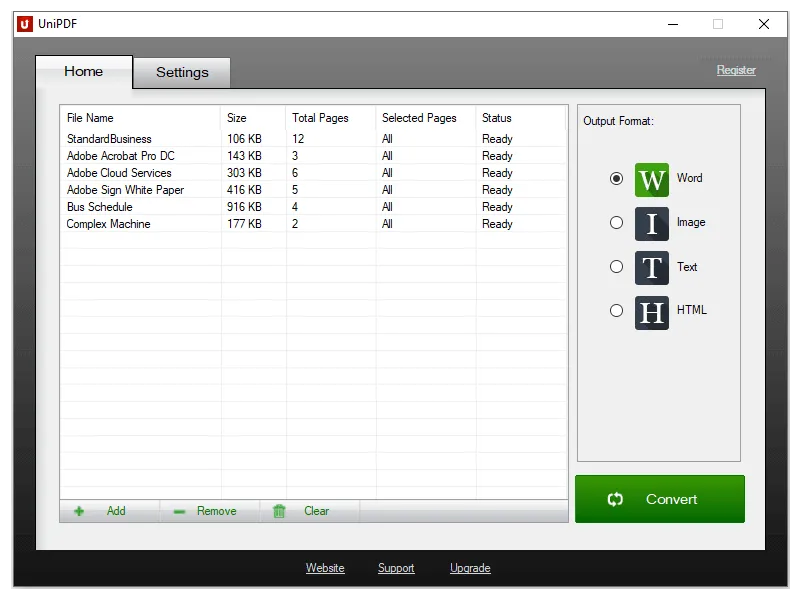
VORTEILE
- Funktioniert einwandfrei mit Bildern, ohne dass die Formatierung verloren geht.
- Äußerst minimalistisch und einfach. Keine komplexen und verwirrenden Schnittstellen.
- Benutzerfreundlich, da es in mehreren Sprachen verfügbar ist.
NACHTEILE
- Es funktioniert nur mit Windows OS. Es gibt keine macOS-Version.
- Erlaubt nur 3 kostenlose Dokumentkonvertierungen pro Tag.
- Bei der Konvertierung kann das Textlayout verloren gehen.
9) SodaPDF
Wenn du einen PDF-in-Docx-Konverter brauchst, der einige der besten Angebote in Sachen Sicherheit, Benutzerfreundlichkeit und Bearbeitungswerkzeuge bietet, dann solltest du SodaPDF in Betracht ziehen. Während die kostenlosen Angebote anderer PDF-in-Docx-Konverter zwar manchmal eine Stapelkonvertierung ermöglichen, müssen die meisten anderen Bearbeitungsprozesse oft einzeln an jedem Dokument vorgenommen werden. Bei SodaPDF sieht das ein bisschen anders aus. Willst du Schutz, Wasserzeichen und andere Funktionen in einen Stapel von Dokumenten auf einmal einbetten? Dann ist SodaPDF der richtige pdf2docx-Konverter für dich.
SodaPDF bietet Flexibilität in Bezug auf die Konvertierungseinstellungen. Du kannst zum Beispiel wählen, ob du OCR für die Umwandlung eines bestimmten Dokuments verwenden möchtest oder nicht. Du kannst neue PDFs mit mehreren Optionen erstellen, z. B. durch Tippen, Scannen oder Zwischenablage. Während du bei vielen anderen kostenlosen PDF-zu-Docx-Konvertern Wasserzeichen erhalten kannst, bietet SodaPDF auch Werkzeuge zum Entfernen von Wasserzeichen.

VORTEILE
- Erweiterte Sicherheit mit 256-Bit-Sicherheitsprotokoll.
- Die Fähigkeit, verschiedene Tools wie Cloud-Plattformen und Produktivitätssoftware wie EverNote und SharePoint zu integrieren.
- Funktionales Tool zum Senden und Sammeln von elektronischen Unterschriften.
NACHTEILE
- Die Umwandlung und andere Aufgaben können etwas langsam sein.
- Der Kundensupport gehört nicht zu den besten.
- Unregelmäßige Updates.
10) Nuance Power PDF
Das offensichtlichste Merkmal von Nuance Power PDF ist, dass es sich bei ihm um ein hochtechnologisches Programm handelt. Es bietet den Nutzern mehrere technologische Spitzenfunktionen, die das Dokumentenmanagement erheblich verbessern.
Einer der größten Pluspunkte von Nuance Power ist seine Anpassbarkeit. Wahrscheinlich gibt es bestimmt das ein oder andere Tools, die deiner Meinung nach in deinem Offline-Konverter für PDF zu Docx vorhanden sein sollten, aber letzten Endes dann doch nirgendwo zu finden ist. Mit dieser Anwendung kannst du deshalb JavaScript verwenden, um Funktionen ganz nach deinen Wünschen zu programmieren und dein Dokument interaktiver zu gestalten.
Außerdem ist die Bearbeitung von PDFs mit Nuance Power am einfachsten, da du die Spracheingabe mit Dragon Notes nutzen kannst.
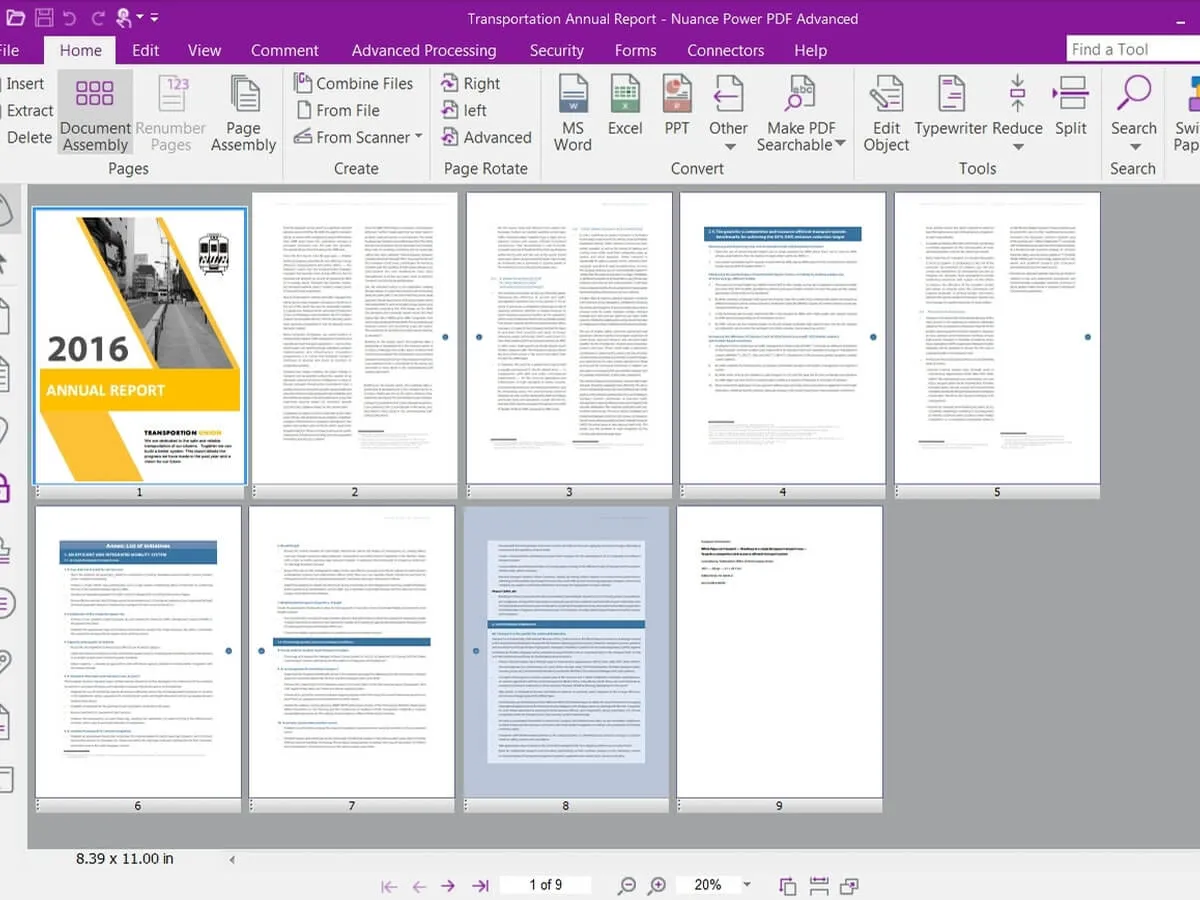
VORTEILE
- Möglichkeit, JavaScript zu verwenden, um eigene Funktionen zu erstellen.
- Möglichkeit, Notizen und Anmerkungen in dein Dokument zu diktieren.
- Einfache Multimediabearbeitung mit Videos, Grafiken und anderen.
- Mobile Optimierung von Dokumenten für kleinere Geräte.
NACHTEILE
- Ermöglicht nur die Umwandlung eines Dokuments auf einmal. Also keine Stapelverarbeitung.
- Die Bearbeitung von PDFs in der Desktop-App ist sehr umständlich.
Warum Sie PDF in DOCX umwandeln?
Je nach den Bedürfnissen und Vorlieben des Benutzers muss das PDF in ein Dokument im DOCX-Format konvertiert werden. Im Folgenden werden die Gründe für die Konvertierung von PDF- in DOCX-Dokumente genannt:
- Bearbeitung und Modifizierung: Das PDF-Dateiformat dient dazu, das Layout und das Format des Dokuments beizubehalten, so dass die Bearbeitung eingeschränkt ist. Die Konvertierung von Dateien in das Word-Format ermöglicht es Ihnen also, den Text zu aktualisieren und Änderungen in den Dateien vorzunehmen.
- Wiederverwendung von Inhalten: Die Konvertierung einer PDF-Datei in ein Word-Dokument ermöglicht die Wiederverwendung bestimmter Text- und Bildinhalte des Dokuments. Im Falle des PDF-Formats können Sie den Text und verschiedene Elemente der Datei nicht wiederverwenden.
- Kollaboration: Word-Dokumente ermöglichen es, das Dokument jederzeit und von überall aus zu bearbeiten und zu ändern. Die Konvertierung von PDF in DOCX erleichtert somit die Zusammenarbeit aller Teammitglieder bei der Bearbeitung der Datei.
- Kosteneffizienz: Um die PDF-Datei zu bearbeiten, müssen Sie die aktualisierte Version des PDF-Tools kaufen. Für Word-Dokumente ist kein kostenpflichtiges Tool zur Bearbeitung erforderlich, so dass Word-Dokumente kostengünstig bearbeitet werden können.
Fazit
Die PDF-Dateikonfiguration ist ein wunderbares Werkzeug für geschäftliche, private und offizielle Aufgaben. Diese Stärken sind jedoch auch ihre größten Schwächen. Die Bearbeitung und Änderung von PDF-Dokumenten kann recht schwierig sein, so dass eine Konvertierung in andere Dateiformate erforderlich ist. Glücklicherweise gibt es mehrere Softwareanwendungen, die diesen Konvertierungsdienst anbieten. Allerdings sind nicht alle von ihnen gut genug. Im Folgenden stellen wir Ihnen die 10 besten Konvertierungsprogramme für PDF- in Docx-Dateien vor, die Sie verwenden können, wenn Sie Ihre PDF-Dateien ändern müssen. Die erste Wahl ist natürlich UPDF. Die schnelle und genaue Konvertierung ist Ihre beste Wahl. Laden Sie es herunter, um zu erfahren, wie gut es ist.
Windows • macOS • iOS • Android 100% sicher
 UPDF
UPDF
 UPDF für Windows
UPDF für Windows UPDF für Mac
UPDF für Mac UPDF für iPhone/iPad
UPDF für iPhone/iPad UPDF für Android
UPDF für Android UPDF AI Online
UPDF AI Online UPDF Sign
UPDF Sign PDF lesen
PDF lesen PDF beschriften
PDF beschriften PDF bearbeiten
PDF bearbeiten PDF konvertieren
PDF konvertieren PDF erstellen
PDF erstellen PDF komprimieren
PDF komprimieren PDF organisieren
PDF organisieren PDF zusammenführen
PDF zusammenführen PDF teilen
PDF teilen PDF zuschneiden
PDF zuschneiden PDF-Seiten löschen
PDF-Seiten löschen PDF drehen
PDF drehen PDF signieren
PDF signieren PDF Formular
PDF Formular PDFs vergleichen
PDFs vergleichen PDF schützen
PDF schützen PDF drucken
PDF drucken Batch-Prozess
Batch-Prozess OCR
OCR UPDF-Cloud
UPDF-Cloud Über UPDF AI
Über UPDF AI UPDF AI Lösungen
UPDF AI Lösungen FAQ zu UPDF AI
FAQ zu UPDF AI PDF zusammenfassen
PDF zusammenfassen PDF übersetzen
PDF übersetzen PDF erklären
PDF erklären Chatten mit PDF
Chatten mit PDF Chatten mit Bild
Chatten mit Bild PDF zu Mindmap
PDF zu Mindmap Chatten mit AI
Chatten mit AI Tutorials
Tutorials Technische Daten
Technische Daten Aktualisierungen
Aktualisierungen FAQs
FAQs UPDF-Tipps
UPDF-Tipps Blog
Blog Nachrichten
Nachrichten UPDF Rezensionen
UPDF Rezensionen Download-Zentrum
Download-Zentrum Kontakt
Kontakt












 Donnie Chavez
Donnie Chavez